Ficou curioso sobre como imprimir remotamente, depois que viu o tutorial sobre como instalar o CUPS Cloud Print no Ubuntu? Então veja como conectar uma impressora no Google Cloud Print.
O Google Cloud Print é um recurso que permite imprimir em impressoras cadastradas na sua conta Google, sejam elas prontas para a nuvem ou que estejam conectadas a computadores com Mac OS ou Windows e que tenham acesso à Internet. Com o serviço é possível realizar a impressão a partir de qualquer dispositivo e lugar.
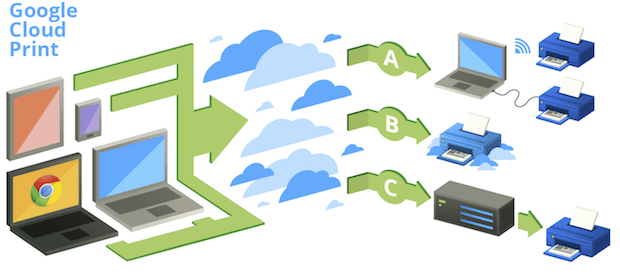
O Google Cloud Print pode usar tanto impressoras autônomas com acesso à Internet, como aquelas conectadas a computadores.
O primeiro tipo exige que o usuário siga as instruções fornecidas pelo fabricante para poder conectá-las ao serviço.
Já o uso das impressoras tradicionais é bem mais e prático e será mostrado a seguir. No entanto, em ambos os casos, é necessário ter o navegador Google Chrome instalado no computador, o que pode ser feito usando o tutorial abaixo:
Como instalar a última versão estável do Google Chrome no Linux
- Como instalar o PostScript Printer Application no Linux via Snap
- HPLIP 3.23.12 lançado com mais suporte para novas impressoras
- HPLIP 3.23.8 lançado com suporte para novas impressoras
- HPLIP 3.23.5 lançado com suporte a mais impressoras e scanners
Como conectar uma impressora no Google Cloud Print
Para conectar uma impressora no Google Cloud Print, faça o seguinte:
Passo 1. Ligue sua impressora;
Passo 2. Abra o Google Chrome e faça login na sua conta do Google;
Passo 4. Clique no menu do Google Chrome, que fica na barra de ferramentas do navegador, e em seguida, selecione “Configurações”;
Passo 5. Dentro de “Configurações”, vá para o final da página e clique na opção “Mostrar configurações avançadas…”;
Passo 6. Role para baixo até a seção “Google Cloud Print”. Clique em “Gerenciar”;
Passo 7. Na tela que aparece, clique no botão “Adicionar impressoras”;
Passo 8. Na próxima tela, marque a impressora que você quer usar e em seguida, c”;
Passo 9. No final, será exibida uma tela de confirmação da instalação da impressora. Nela, se quiser ver as impressoras instaladas, clique no link “Gerenciar suas impressoras”;
Passo 9. Na tela que aparece, você poderá ver todas as impressoras instaladas e configurar cada uma delas como quiser;
Passo 10. Quando precisar imprimir, abra o documento no Google Drive e pressione as teclas CTRL + P. Será exibida a tela “Imprimir”, onde você poderá selecionar a impressora (clicando no botão “Alterar…”, se necessário) e enviar o documento para ela. Observe que a impressora precisa estar online no momento da impressão.
Pronto! Agora sempre que precisar usar sua impressora, você só precisa deixá-la online e mandar impressão de onde estiver.